16 Consejos y trucos fáciles y divertidos para Google Fotos
Google Photos es una buena opción de almacenamiento en la nube para tus fotos, aunque tus días de almacenamiento ilimitado han terminado. Los 15 GB de almacenamiento en línea gratuito que obtiene con una cuenta de Google ahora se comparten entre múltiples aplicaciones como Gmail y Google Drive.
A diferencia de aplicaciones como DropBox, Google Photos también es útil para editar fotos rápidamente. Puede usar filtros y otras herramientas de edición y compartir sus creaciones en las redes sociales. Aproveche todos los consejos y trucos a continuación para aprovechar al máximo Google Fotos.
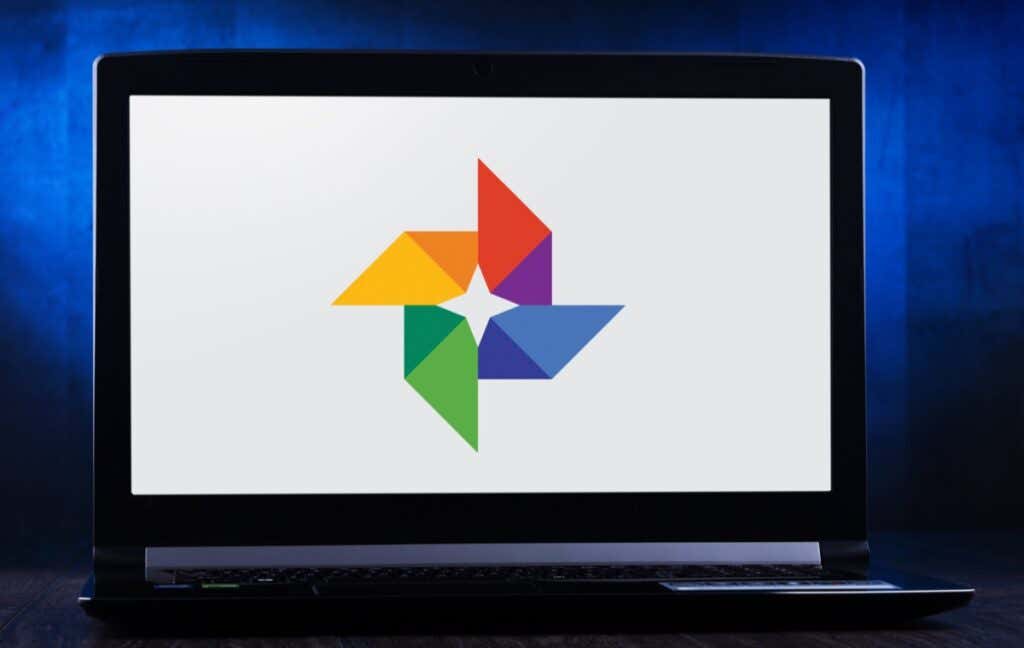
- 1. Crea películas, collages de fotos y animaciones.
- 2. Busca lógicamente
- 3. Etiqueta a personas y mascotas
- 4. Buscar por Emoji
- 5. Agrega desenfoque de fondo
- 6. Ocultar información de ubicación
- 7. Sube todas tus fotos
- 8. Ver el original mientras editas
- 9. Agrega fotos antiguas con PhotoScan
- 10. No solo para teléfonos Android
- 11. Transmita su pantalla a su televisor
- 12. Ahorra espacio
- 13. Comparte imágenes y álbumes
- 14. Crea álbumes de fotos
- 15. Use carpetas bloqueadas para mayor seguridad
- 16. Habilitar copia de seguridad y sincronización
1. Crea películas, collages de fotos y animaciones.
Es posible que haya notado que Google a veces crea automáticamente collages y animaciones a partir de sus fotos, pero puede crearlos usted mismo cuando lo desee. Explora la sección de Google Photos titulada Utilidades. Aquí es donde puede crear una nueva película, animación o collage.
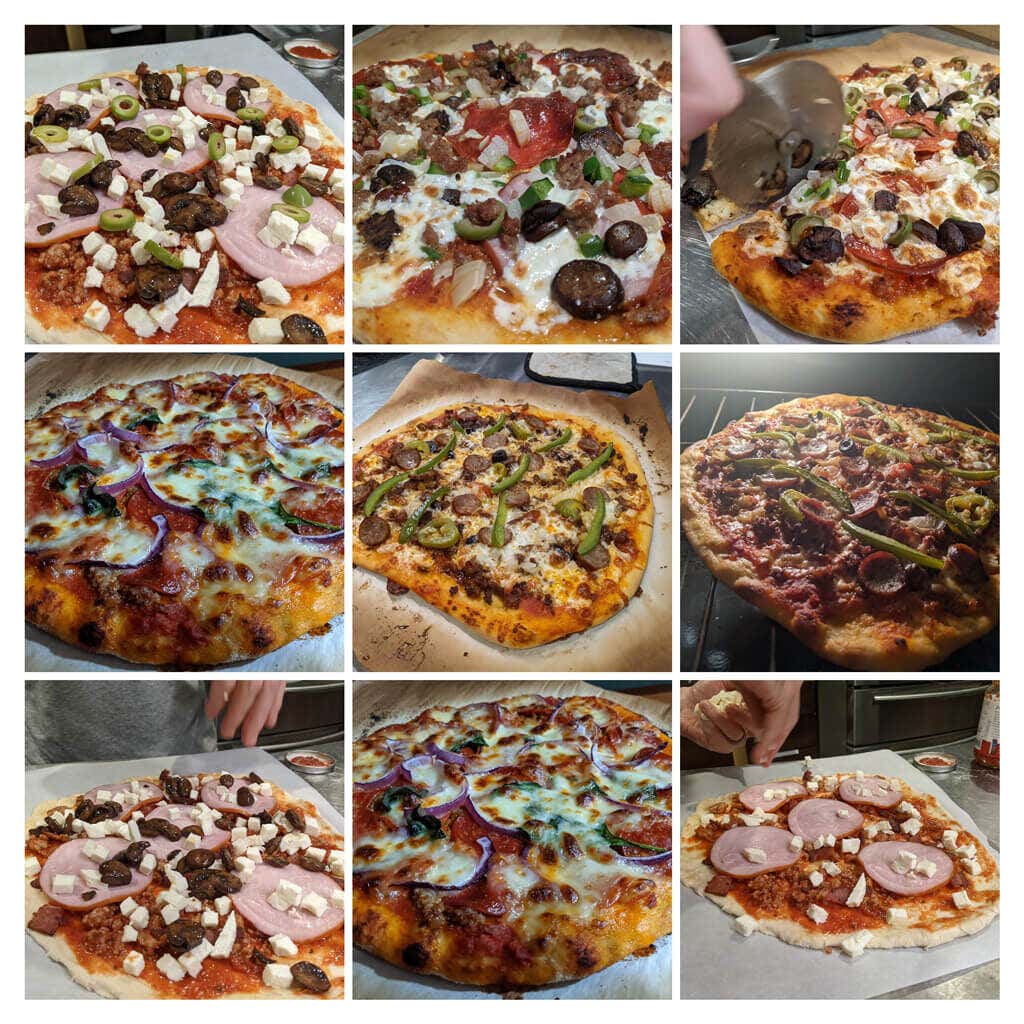
Película (s puede tener bandas sonoras y puede controlar cuánto tiempo se muestra cada foto. Al elegir imágenes para un Vínculo, Google los organizará automáticamente en una sola imagen para ti. para crear un GIF animado. Elegir Animación.
2. Busca lógicamente
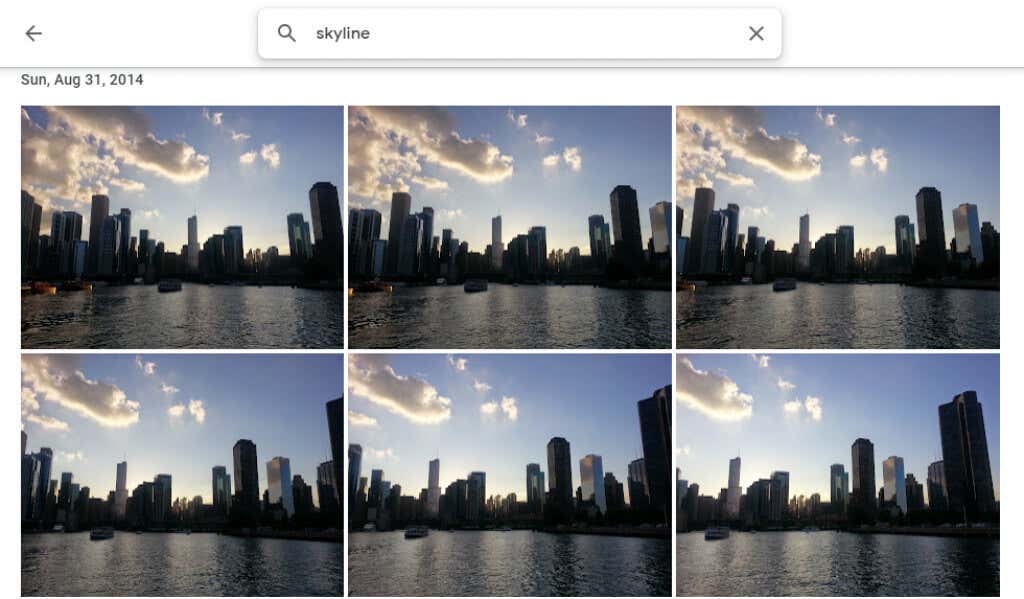
Busque personas, lugares, cosas y fechas específicos escribiendo en la barra de búsqueda en la parte superior del sitio de escritorio o en la parte inferior de la aplicación móvil.
3. Etiqueta a personas y mascotas
En el Para explorar sección de Google Fotos, en personas y mascotas, verá una fila de personas y retratos de mascotas en sus fotos. Seleccione uno que no tenga etiqueta e ingrese su nombre. A continuación, puede buscar imágenes de ellos por nombre.
Lee También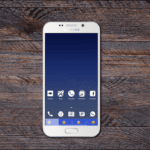 Aquí se explica cómo cambiar entre la bandeja de entrada predeterminada y prioritaria en Gmail
Aquí se explica cómo cambiar entre la bandeja de entrada predeterminada y prioritaria en Gmail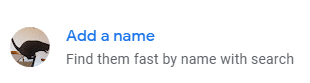
Seleccione su nombre y vea todas las selfies y fotos suyas a lo largo de los años. ¡Crea una presentación de diapositivas y mira cómo has cambiado!
4. Buscar por Emoji
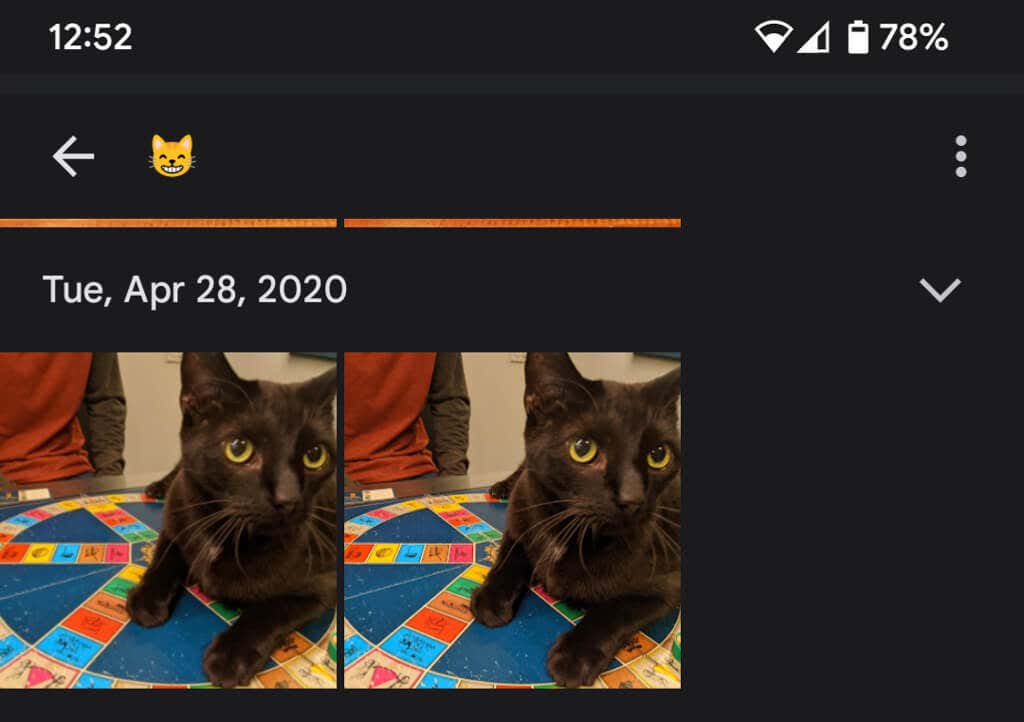
Incluso puede buscar emoji cuando usa la aplicación Google Photos en un dispositivo móvil.
5. Agrega desenfoque de fondo
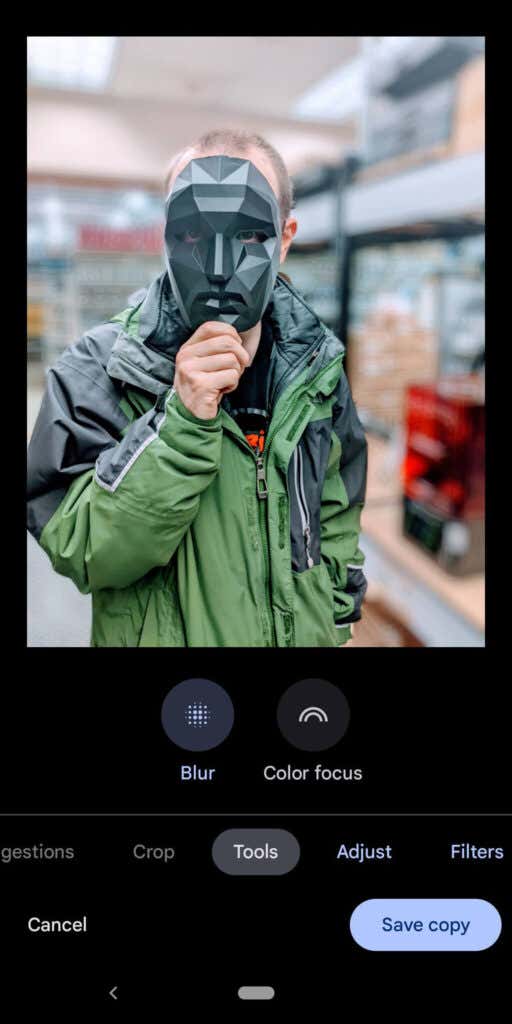
Los miembros de Google One y los propietarios de píxeles pueden usar el desenfoque de retrato función que desenfoca inteligentemente el fondo de las fotos de las personas. Google acaba de anunciar que estos usuarios pronto podrán desenfocar el fondo de otras fotos también.
6. Ocultar información de ubicación
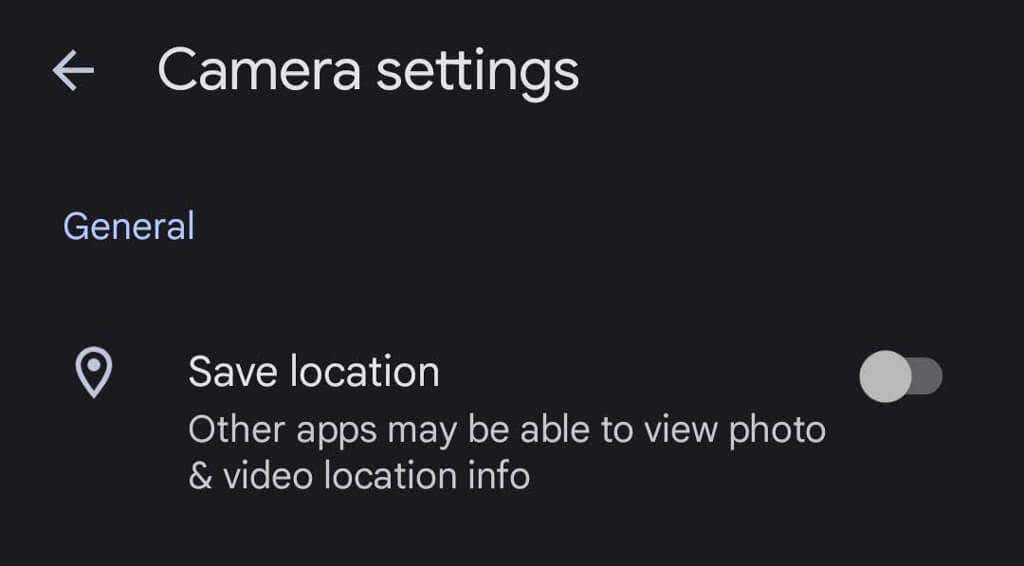
Cuando toma una foto con su dispositivo, es probable que la información de ubicación se guarde con la imagen. Para evitar que la información de ubicación se comparta con tus fotos, ve a configuración de la foto > Ubicación > fuentes de ubicación > ajustes de la cámara y cambio guardar dirección por Detenido posición.
7. Sube todas tus fotos
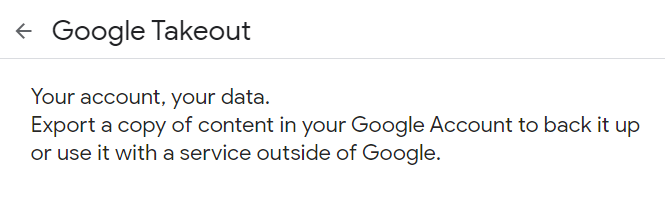
Google ofrece una manera relativamente fácil de cargar todas sus fotos a la vez usando Comida para llevar de Google. Google Takeout también es una excelente manera de exportar o descargar todos los correos electrónicos de Gmail.
8. Ver el original mientras editas

Al editar una foto en la aplicación, mantenga presionada la foto para ver el original. En un navegador, haga clic y mantenga presionada la imagen editada para ver el original.
Lee También Cómo crear un gráfico de barras en Hojas de cálculo de Google
Cómo crear un gráfico de barras en Hojas de cálculo de Google9. Agrega fotos antiguas con PhotoScan

Usando la aplicación Google PhotoScan (por androide y iphone) Escaneo fotos antiguas es mejor que simplemente tomar una foto de una foto. Escanea la foto (o documento) antiguo desde varios ángulos para reducir los reflejos. ¡Guarda esas fotos antiguas para la posteridad!
10. No solo para teléfonos Android
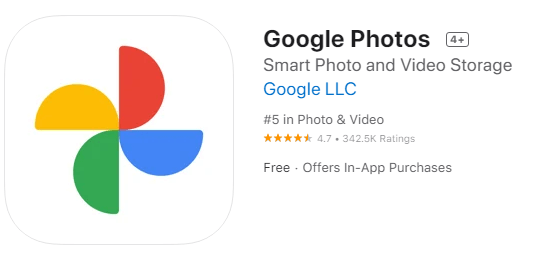
Los usuarios de iPhone también pueden aprovechar Google Photos. Descargar el Aplicación Google Fotos para iOS.
11. Transmita su pantalla a su televisor
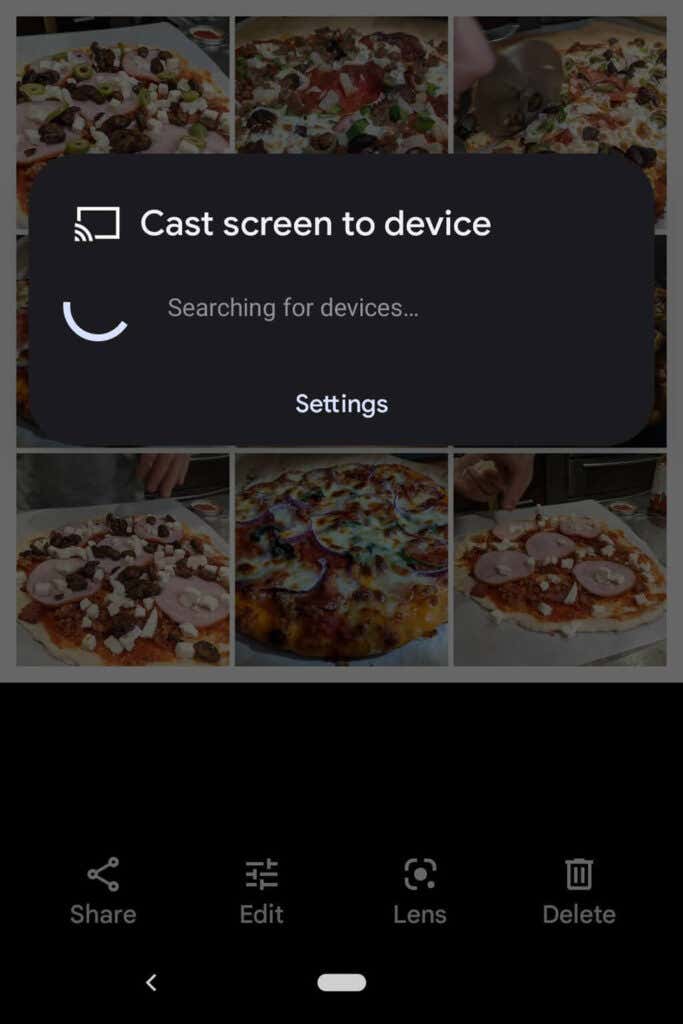
Si usa Google Photos en un dispositivo Android, puede compartir fotos con todos en la sala transmitir su pantalla a otro dispositivo como un televisor.
12. Ahorra espacio
Eliminar fotos no es la única forma de ahorrar espacio en tu cuenta de Google Fotos. Comprima sus fotos de alta calidad para liberar espacio y no alcanzar el temido límite de almacenamiento de fotos. En la aplicación Google Photos, seleccione su foto de perfil en la esquina superior derecha.

Luego seleccione configuración de la foto > Copia de seguridad y sincronización > tamaño de descarga. Aquí es donde puede elegir guardar sus fotos en su calidad original o reducir un poco la calidad de las fotos descargadas.
13. Comparte imágenes y álbumes
Hay muchas opciones para compartir en Google Fotos. Comparta imágenes individuales o álbumes completos con personas específicas, o cree un enlace que cualquiera pueda usar. Si agrega más fotos a un álbum compartido, las personas con las que ha compartido el álbum (o con las que tiene el enlace) podrán ver las nuevas fotos agregadas al álbum.
Lee También Cómo acceder rápidamente a los marcadores en Chrome
Cómo acceder rápidamente a los marcadores en Chrome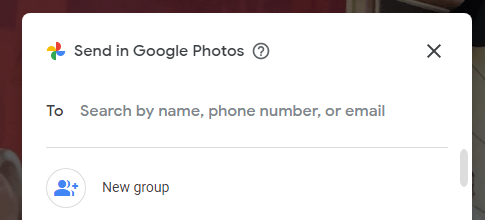
Al compartir una foto desde la aplicación Google Photos, verá opciones para compartir a través de Google Photos u otras aplicaciones de mensajería y redes sociales.
14. Crea álbumes de fotos
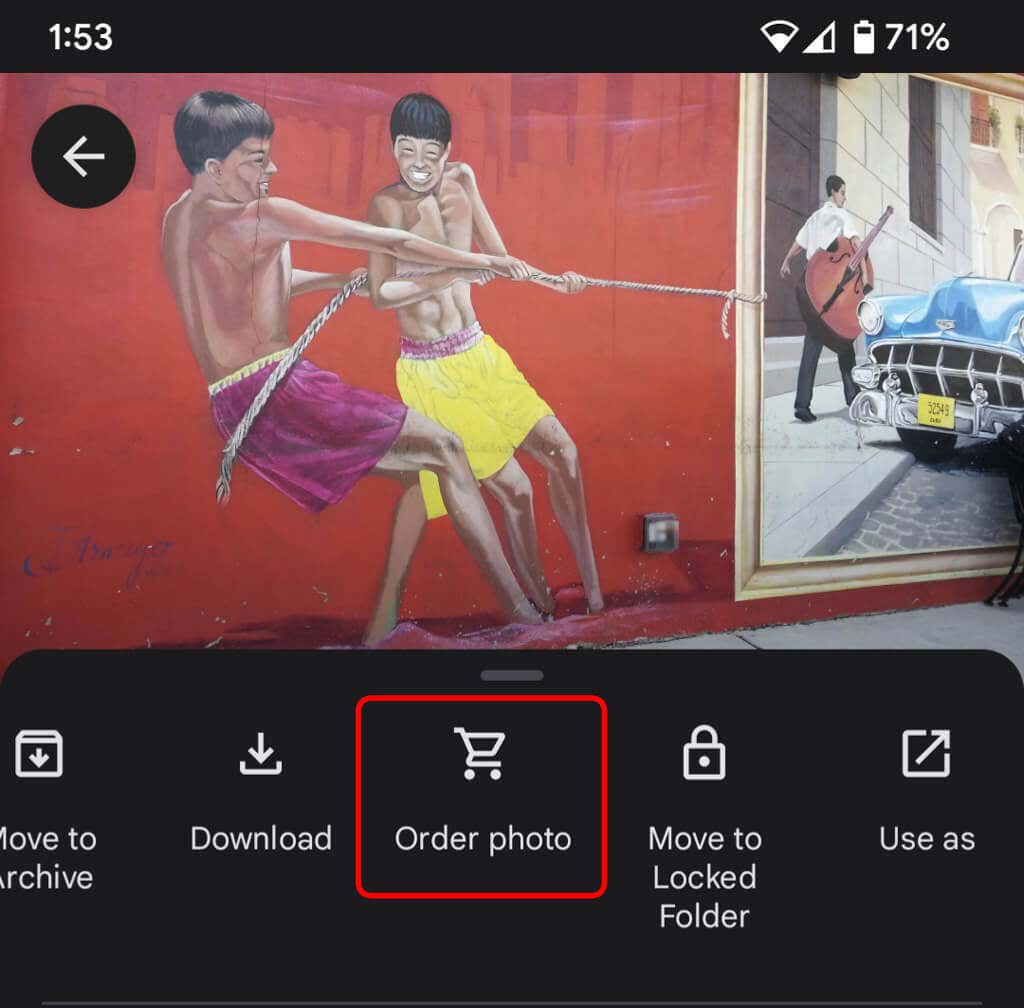
Si bien las fotos digitales son geniales, también es bueno tener algo físico que puedas sostener. En el sitio de escritorio, seleccione el Impresión para montar tus mejores fotos en un álbum de fotos. En la aplicación, seleccione el Luego icono (tres puntos) y elija pide una foto. Puede crear un álbum de fotos, pedir una impresión de una foto o crear una impresión en lienzo de la foto. Estos son excelentes regalos, especialmente para padres y abuelos.
15. Use carpetas bloqueadas para mayor seguridad

Para mover una foto de su dispositivo a una carpeta bloqueada, seleccione la Luego icono y Mover a carpeta bloqueada. Mover una imagen a una carpeta bloqueada significa que se ocultará de otras áreas de Google Photos y otras aplicaciones en su dispositivo. La foto no se guardará ni compartirá y se eliminará si desinstala Google Photos.
16. Habilitar copia de seguridad y sincronización
Una vez que instale la aplicación móvil Google Photos en su teléfono, se le pedirá que habilite la copia de seguridad y la sincronización. Esta característica guarda automáticamente nuevas fotos y videos cuando tiene acceso a Internet, lo cual es excelente si no tiene mucho espacio de almacenamiento en su dispositivo. Para que siempre puedas encontrar tus imágenes y videos en tu biblioteca de Google Fotos. Puede configurarlo para realizar copias de seguridad y sincronizar solo cuando esté conectado a Wi-Fi.
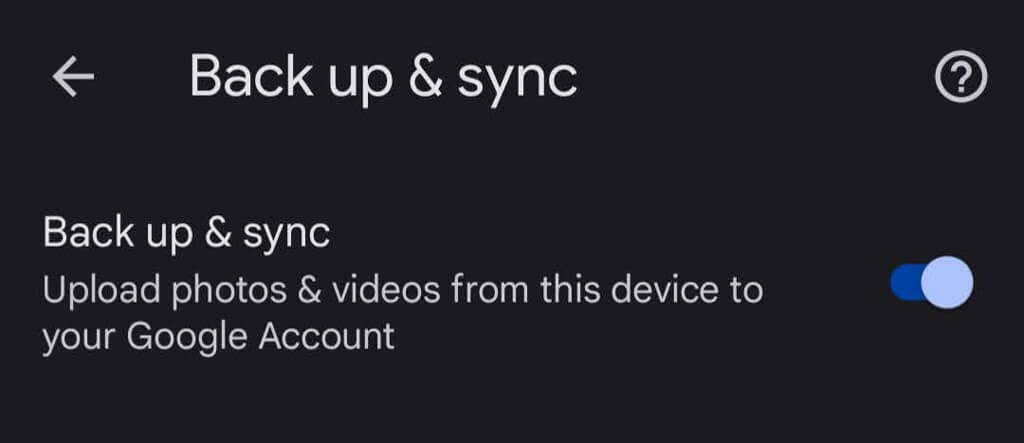
Si es un usuario de iPhone y ya ha realizado una copia de seguridad de sus fotos en iCloud, la función Copia de seguridad y sincronización de Google es una excelente segunda línea de defensa. En la aplicación, toca tu foto de perfil y selecciona configuración de la foto > Copia de seguridad y sincronización.
Lee También Las 5 mejores aplicaciones de escritura para niños
Las 5 mejores aplicaciones de escritura para niñosSi quieres conocer otros artículos parecidos a 16 Consejos y trucos fáciles y divertidos para Google Fotos puedes visitar la categoría Informática.

TE PUEDE INTERESAR